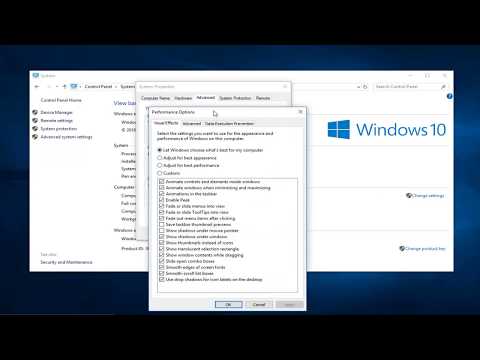Jeste li se ikada zapitali postavljate li ruke pogrešno na tipkovnicu? Dobro pročitajte ovo ako vas zanimaju tipkovnice i kako ih koristiti!
Koraci

Korak 1. Popravite tipkovnicu tako da stoji
Preklopite stalak za tipkovnicu sa stražnjih gornjih kutova tipkovnice. Time poboljšavate tipkanje i smanjujete šanse da ćete ozlijediti ruke nakon puno upotrebe tipkanja po tipkovnici.

Korak 2. Razmislite o zakrivljenosti ruku dok ih stavljate na tipkovnicu
U početku nećete morati spuštati prste, ali naučite kako ih treba držati. Prije svega, vaši prsti trebaju oblikovati oblik slova U dok ih stavljate na tipke.

Korak 3. Podignite zapešća malo iznad stola (ako ste prisiljeni tipkati na tipkovnici prijenosnog računala)
Ovako postupanje nadoknađuje prostorne stupnjeve do kojih bi se podiglo obično računalo. Podignite zapešća oko pola centimetra iznad ruba donjeg dijela tipkovnice.

Korak 4. Naučite da će obje ruke isprva morati sjediti na tipkovnici

Korak 5. Ruke spustite na tipkovnicu
U početku neće biti prirodno, ali nakon nekoliko tjedana dužeg pravilnog korištenja tipkovnice, bit će tako prirodno da ne biste ni pomislili da prije niste znali o ovoj temi, a možda biste i prekinuli gore mijenjajući zapešća i ruke u neprikladan položaj.

Korak 6. Saznajte nešto o nazivima redaka na tipkovnici
Iako se mjesto gdje stavljate ruke pri upisivanju naziva početni redak, redak koji se nalazi neposredno iznad njega naziva se gornji red, a redak ispod kućnog reda naziva se donji red. Želite da vam ruke počivaju na početnom redu sve dok ne budete spremni pritisnuti tipku.
Oni s iskustvom znat će pritisnuti preostale tipke na tipkovnici, kao što su tipka shift, tipka Caps Lock, brojčane tipke/tipke sa simbolima i sve ostale tipke na tipkovnici

Korak 7. Stavite lijevu ruku na tipkovnicu
Postavite svoj mali prst na tipku A, postavite prstenjak na tipku S, postavite srednji prst na tipku D i postavite pokazivač na tipku F. Ovo je sastav svega osim vaših palčeva koji se odnose na lijevu ruku.
Pazite da tipkovnica ne klikne kad spustite ruke; u protivnom će se tipka aktivirati i, ako ste u okviru za upisivanje, pojavit će se slovo ili pritisak tipke

Korak 8. Desnu ruku postavite na tipkovnicu
Postavite svoj mali uložak na točku sa zarezom i dvotočku, postavite prstenjak prema dolje na tipku L, postavite srednji prst prema dolje na tipku K, postavite pokazivač na tipku J. Ovo je sastav svega osim vaših palčeva koji se odnose na desnu ruku.
-
Ako vaša tipkovnica ima numeričku tipkovnicu, morat ćete pomaknuti ruku do numeričke tipkovnice. Međutim, trebali biste ograničiti upotrebu ovog dijela sve dok ne budete imali dovoljno iskustva u korištenju tipkovnice rukama i umjesto toga u korištenju numeričkog retka na alfanumeričkoj tipkovnici.
Jedino bi ruke trebale biti podignute kada trebate pritisnuti funkcijsku tipku. Inače je ruku dolje, a da tipke ne ispuštaju zvuk sve dok ne počnete tipkati
- Pazite da tipkovnica ne klikne kad spustite ruke; u protivnom će se tipka aktivirati i, ako ste u okviru za upisivanje, pojavit će se slovo ili pritisak tipke.

Korak 9. Naučite kamo vam palci idu
Kao što ste vjerojatno naučili na satovima klavijature u školi, palčevi leže na razmaknici. Vaš lijevi palac trebao bi se nasloniti na lijevu polovicu razmaknice, a desni na desni dio razmaknice.

Korak 10. Saznajte koliko je potrebno pritisnuti svaku tipku
Za uspjeh je potrebno nekoliko dodira. Pritiskajte svaku tipku dok ne čujete klik tipke i otpustite svaki prst dok se vaši prsti ne vrate u odgovarajući položaj na tipkovnici. Na nekim tipkovnicama prijenosnih računala postalo je uobičajeno da zvukovi dodira ne budu glasniji kao prije, pa ti klikovi nisu toliko glasni, ali su i dalje obaviješteni.